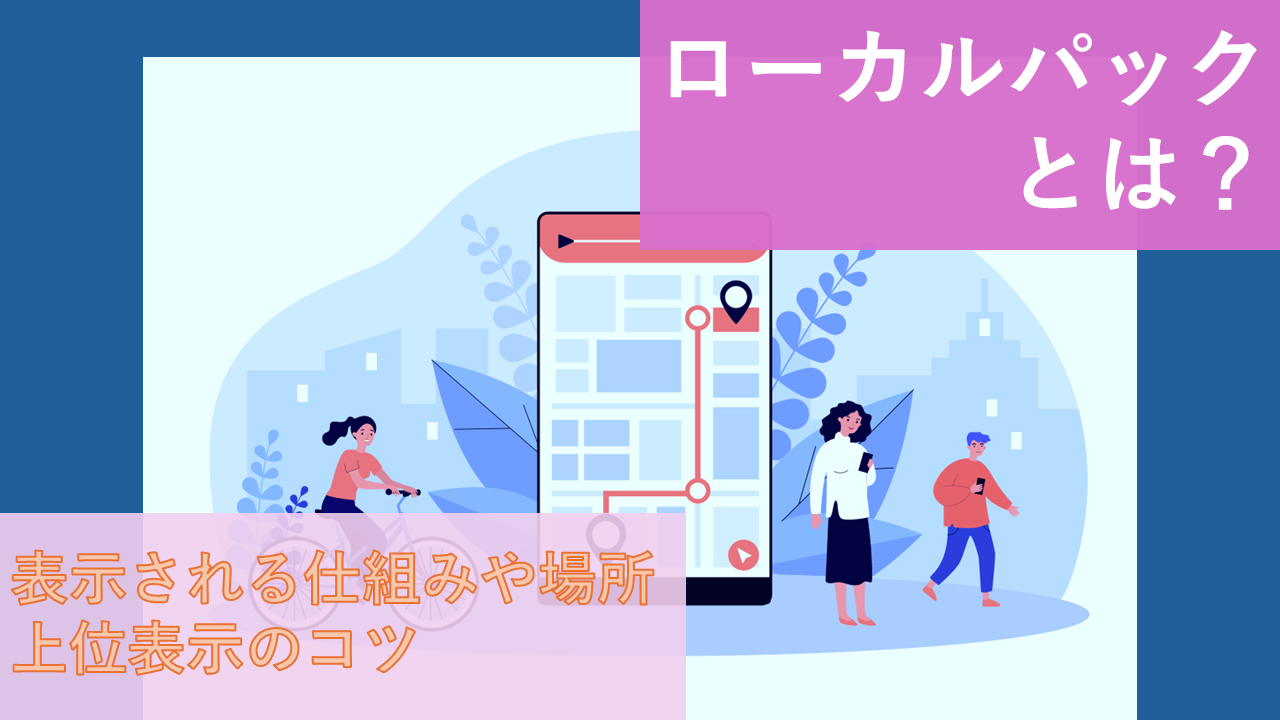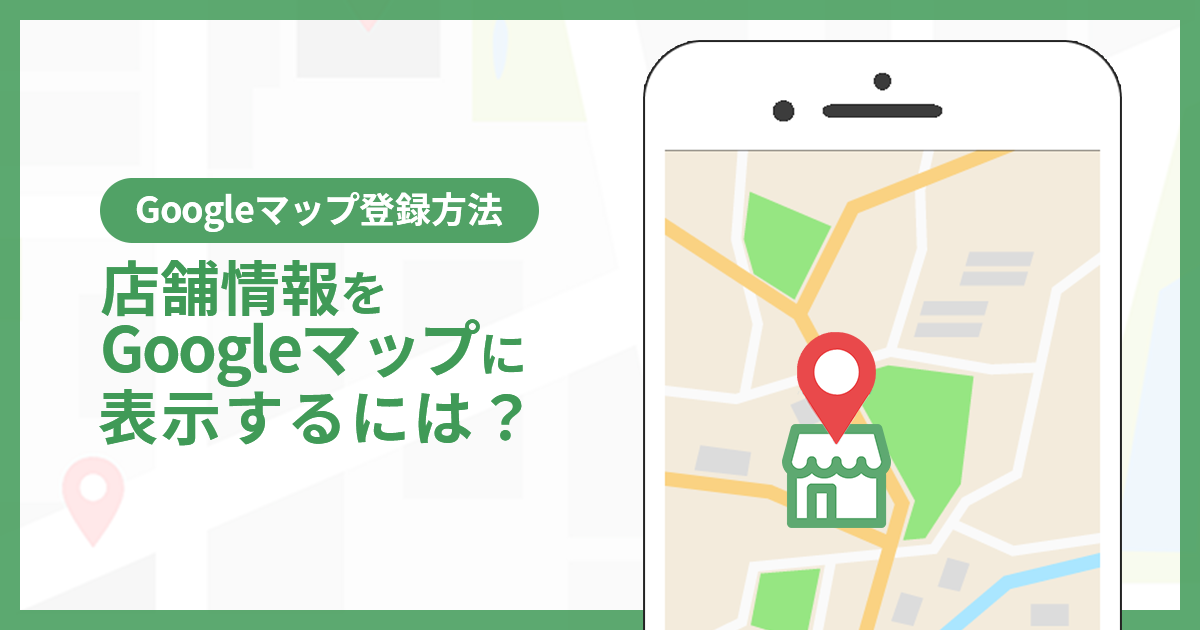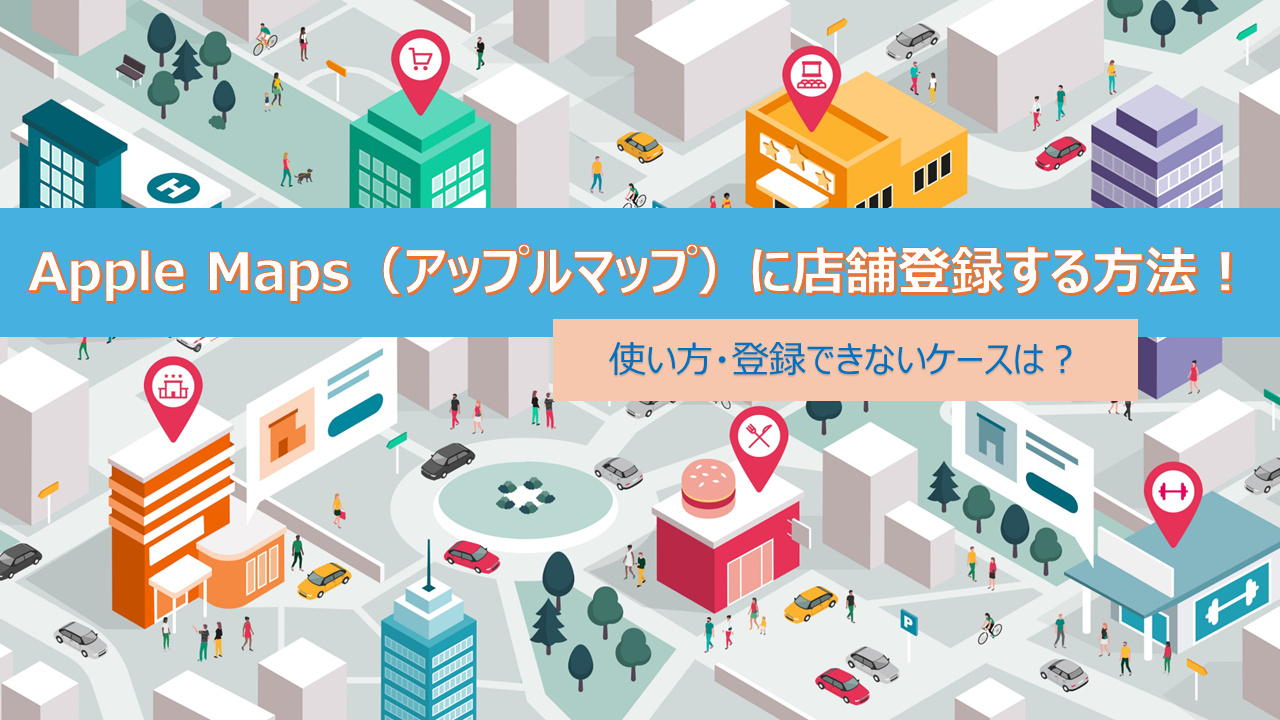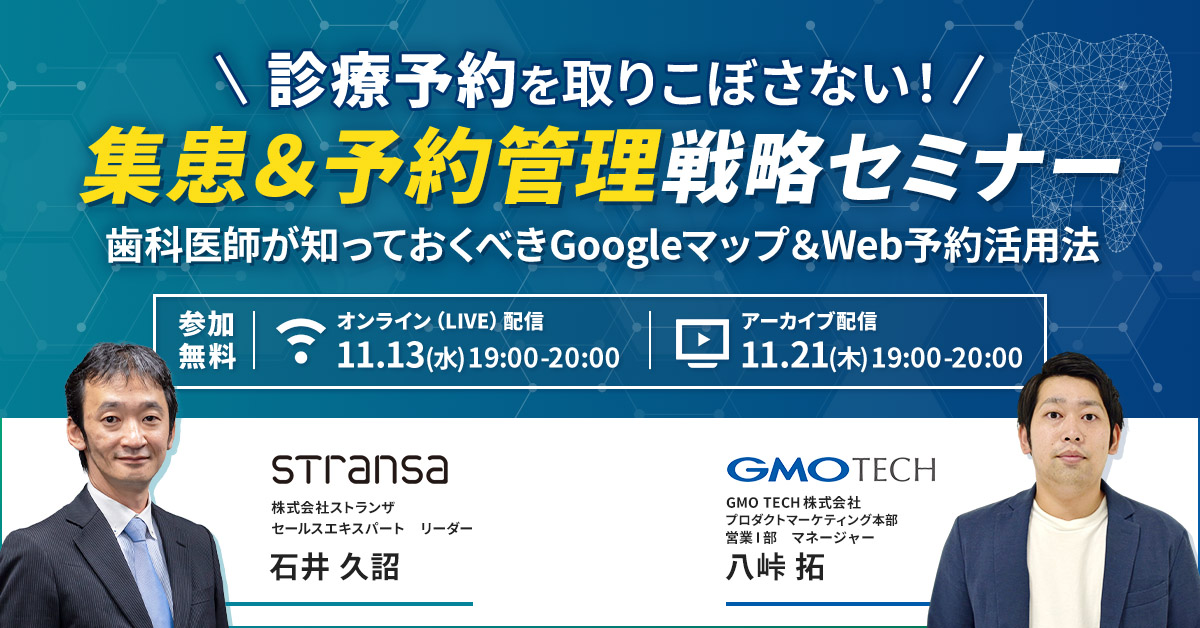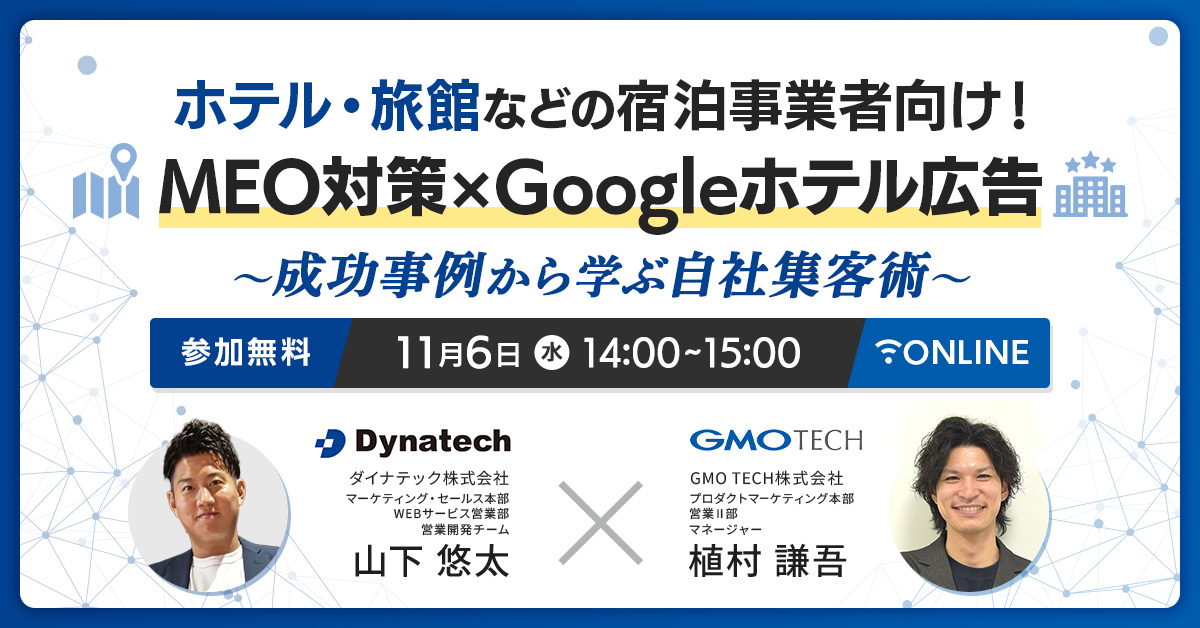Googleビジネスプロフィール(旧Googleマイビジネス)の使い方 |初心者がまずやるべき3つの作業と管理方法

そこで今回は、店舗集客を加速させるために必要な作業を紹介していきます。作業が多岐にわたって対応できない場合は、外部の業者に委託することも検討しましょう。
- 店舗集客のDXを加速するMEO対策ツール「MEO Dash! byGMO」
-

あらゆる集客施策をより早く、低コストで実施でき、複数拠点も一括管理!
- 国内取引実績No.1
- 上位表示率No.1
- 顧客満足度98%以上
を誇るMEO対策ツール「MEO Dash! byGMO」とは? 以下のボタンをクリックし、資料を無料ダウンロードしてください!
Googleビジネスプロフィール(旧Googleマイビジネス)を活用する目的
Googleビジネスプロフィールとは、店舗情報を手軽に「Google検索」と「Googleマップ」に知らせることができるツールです。
これまで店舗情報をGoogleやユーザーに伝えるには「店舗ホームページ」を作成したり、「SNSアカウント」を作成したりする必要がありましたが、Googleビジネスプロフィールを活用すれば、より効率的にGoogleとユーザーに店舗情報を知らせることができます。
Googleビジネスプロフィールの登録手順は「Googleビジネスプロフィールのアカウント作成~登録の手順|初心者でもすぐに実践できる簡単操作マニュアル」で詳しく解説していますが、インターネットにつながる環境さえあれば誰でも始めることができ、「店舗名」や「店舗住所」、「店舗の連絡先(電話番号・Webサイト)」を入力するだけで簡単に情報を発信することができます。
Googleに情報を伝えるためのプラットフォームが提供されたことによって、店舗経営者は集客を効率的に行えるようになったといえます。
従来の周知手段である「店舗ホームページ」や「SNSアカウント」は現在も有効ですが、立ち上げや運用に手間がかかることから、小規模の店舗型ビジネスを営む経営者にとって大きな負担になっていました。
つまり、Googleビジネスプロフィールは従来の手段よりも少ない労力で「店舗集客を加速させる」ことができるツールなのです。
Googleビジネスプロフィールが店舗集客を加速させるツールである所以は他にもあり、例えば「Google広告」へのリンクが標準搭載されていることなどが挙げられます。
Google広告には、Googleビジネスプロフィール上で編集した情報を活用して「広告キャンペーンを自動作成する機能」があり、忙しい店舗経営者の負担とならないよう配慮が施されています。
この機会にGoogleビジネスプロフィールを活用して集客をおこなってみませんか?
GMO TECHの、Googleマップ活用・店舗集客支援「MEO Dash! byGMO」は、独自の口コミ対策や管理代行もサポート致します。ネガティブな口コミでお困りの方は、まずは無料の資料をダウンロードしてください。
まずは「オーナー確認」を済ませよう
Googleビジネスプロフィールの各機能は、管理するビジネス情報の「オーナー確認」が取れるまで大幅に制限されています。ユーザーから寄せられた口コミも、閲覧はできるものの返信などが行えず、ユーザーとの交流を図ることができません。
まずは管理するビジネス情報のオーナー確認を済ませ、各機能を解放することが重要となります。
管理するビジネス情報のオーナー確認は、基本的に「ハガキによる確認」によって実施されます。非店舗型ビジネスを運営している経営者がGoogleビジネスプロフィールを利用する場合に限り、メールや電話といった別の手段の確認方法が選択できます。
気になる方は、非店舗型ビジネスを営む経営者向けに「住所非公開でGoogleビジネスプロフィールに登録する方法」を解説しているため、参考にしてみてください。
Googleビジネスプロフィール管理画面のメニュー概要
Googleビジネスプロフィールに登録すると、下記画像のようなダッシュボード画面が表示されます。各メニューの機能は箇条書きを確認してください。
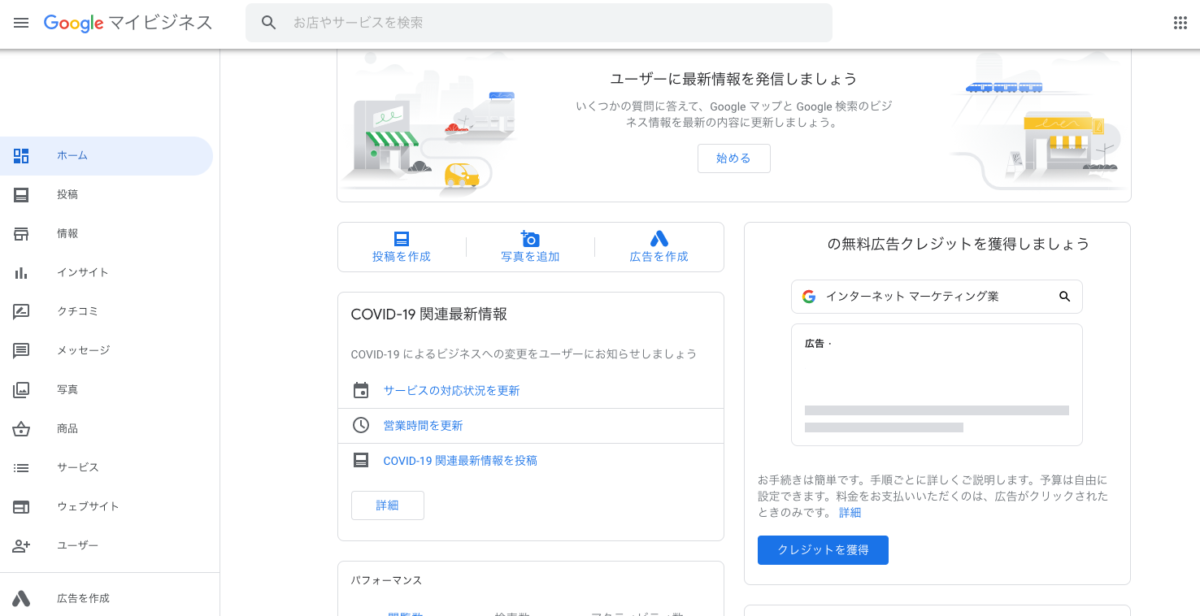
- 投稿:店舗の最新情報、イベントなどの投稿
- 情報:Google検索およびGoogleマップに掲載する店舗情報の編集
- インサイト:ユーザーが店舗を閲覧したデータ
- クチコミ:ユーザーが投稿した口コミの確認・返信
- メッセージ:ユーザーから店舗に寄せられたメッセージの閲覧・回答
- 写真:Googleビジネスプロフィールに掲載する写真の追加・削除
- 商品:ナレッジパネルの商品タブに掲載される商品画像の追加・管理
- ウェブサイト:簡易的な店舗ホームページの作成・管理
- ユーザー:ビジネス情報の管理者の追加・削除
これらの機能を閲覧・編集するには、ビジネス情報のオーナー確認を先に済ませておく必要があります。
Googleビジネスプロフィールの登録のチュートリアルで「オーナー確認のスキップ」を選択した場合は、なるべく早くオーナー確認を済ませておきましょう。
Googleビジネスプロフィール初心者がやるべき3つの作業
Googleビジネスプロフィール初心者の方は、オーナー確認の他に、以下の3つの作業を済ませておきましょう。
- 「店舗情報」を全て入力する
- 写真の追加
- メール通知設定をONにする
これら3つの作業は、Googleビジネスプロフィールを活用した店舗集客を進めていく上で基礎となる部分であり、いずれか1つでも抜けていると、各施策の効果が十分に得られなくなります。
せっかく費やした時間を無駄にしないためにも、まずは3つの作業を完了させましょう。
「店舗情報」を全て入力する
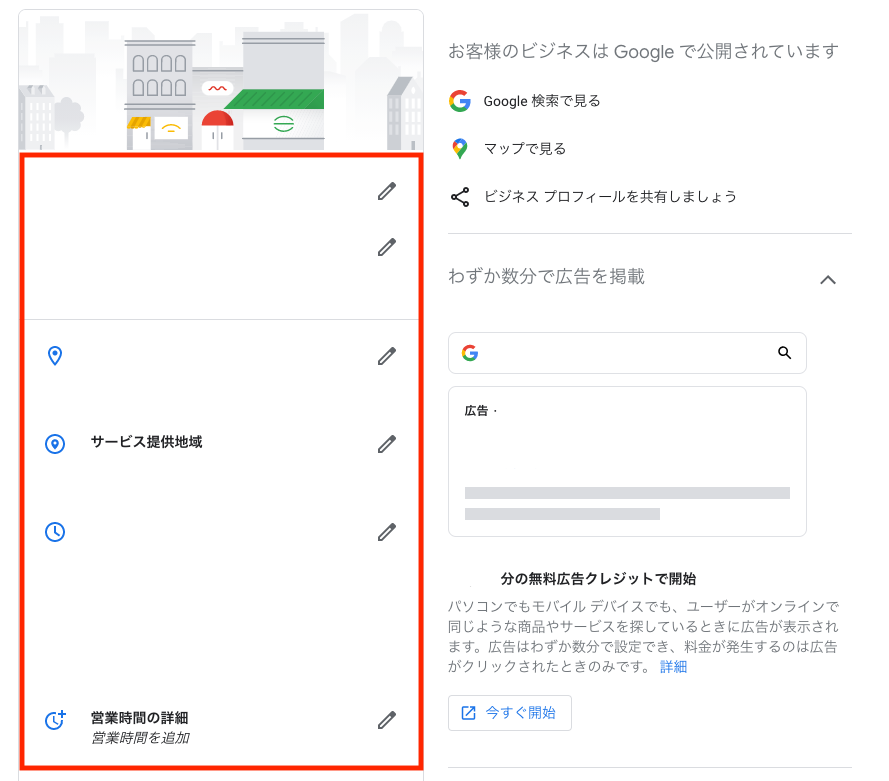
Googleビジネスプロフィールのメニューから「情報」を選択し、不足している店舗情報を埋めていきましょう。入力項目は約10個程度あり、1つずつ入力していくことでユーザーが確認できる項目が増えていきます。
また、入力項目の中には「Webサイト」がありますが、Googleビジネスプロフィールの「ウェブサイト」にて簡易的なサイトが作成できるため、この機会に作成しておくことをおすすめします。
既に店舗ホームページを作成している経営者の方は、そのまま店舗ホームページのURLを入力しましょう。
Googleビジネスプロフィール(マイビジネス)の編集方法を解説 | 店舗情報の一括編集も紹介
写真の追加
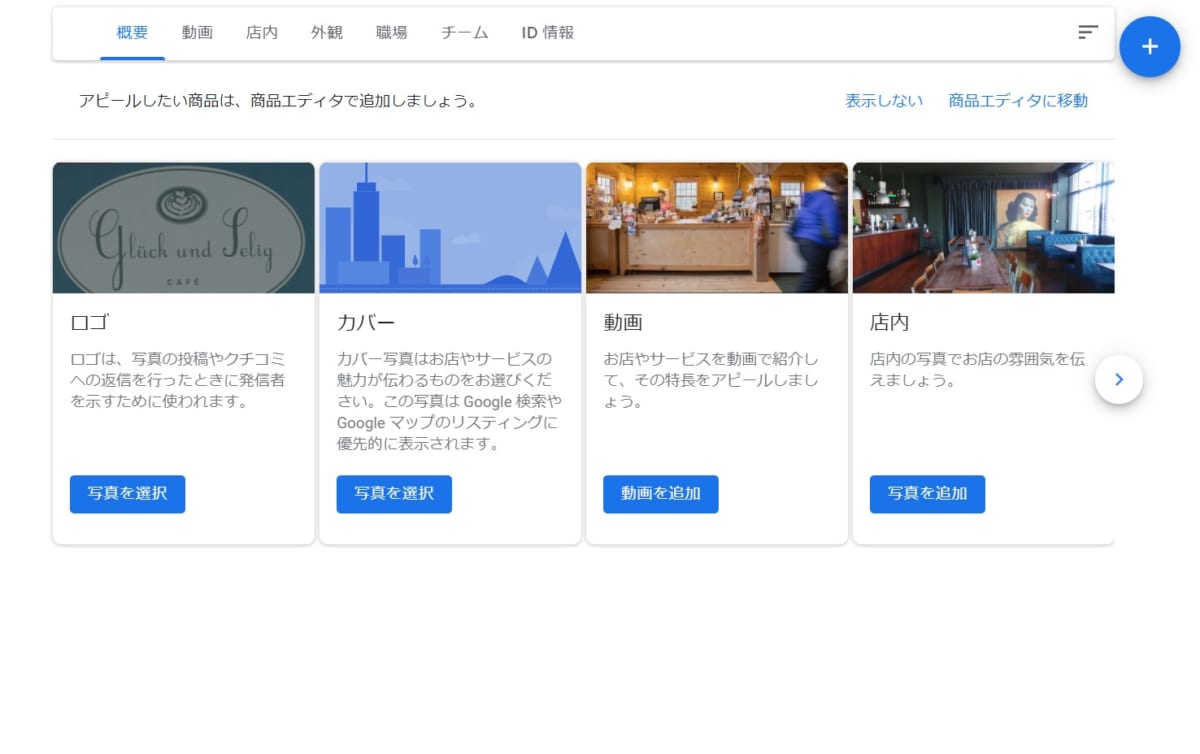
Googleビジネスプロフィールのメニュー「写真」を選択し、店舗のロゴや店内写真、外観写真などをアップロードしていきます。
アップロードした写真はGoogle検索のナレッジパネルや、Googleマップのビジネスプロフィール上で表示されるため、画質の良い写真を選びましょう。
なお、写真のガイドラインについては「Googleビジネスプロフィールの写真の追加・削除方法|写真を定期的に投稿すべき理由も解説」にて紹介しています。
メール通知設定をONにする
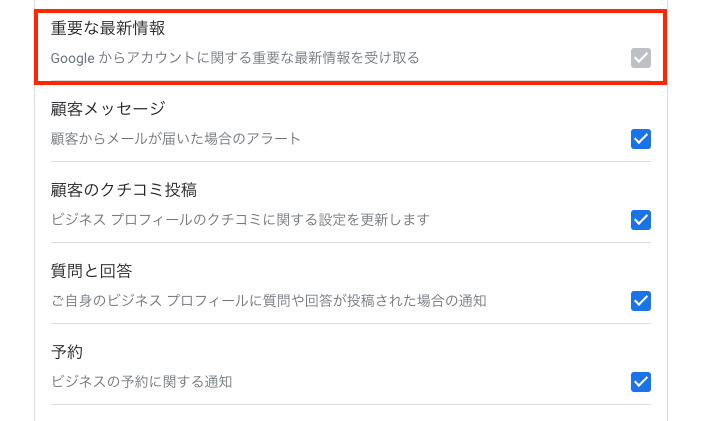
Googleビジネスプロフィールのメニュー「設定」を選択し、Googleから寄せられる様々な通知の設定をONに切り替えましょう。内容を読んでもよく分からない場合は、全ての項目にチェックを付けておくことをおすすめします。
Googleビジネスプロフィールの使い方
3つの初期設定を終えた後は、Googleビジネスプロフィールの本格的な運用に入っていきます。Googleビジネスプロフィールの使い方は、主に以下の2つに大別されます。
- 新規顧客・リピーターを増やす
- ビジネス情報の管理
Googleビジネスプロフィールは店舗集客を加速させるツールと説明しましたが、Web上に公開する自身のビジネス情報を一括管理する上でも有効なツールとなります。
経営者によっては複数の事業を運営していることもあるため、店舗型ビジネス・非店舗型ビジネスを問わず、Googleビジネスプロフィールの1つのアカウントで管理するのがおすすめです。
新規顧客・リピーターを増やす
Googleビジネスプロフィールを活用した新規顧客・リピーターの増やし方について、下記の手順を参考にしてください。
- 「投稿」で情報発信を行う
- 「写真」で店舗の魅力を伝える
- 「ウェブサイト」で店舗ホームページを作成する
- 「広告を作成」でGoogle広告に出稿する
- 「クチコミ」でユーザーのコメントに返信する
- 「インサイト」でユーザーの反応をチェックする
これらの作業はGoogle検索のナレッジパネルや、Googleマップのビジネスプロフィールを充実させることに重きが置かれています。
ユーザーが来店意思を固めるために必要な情報を網羅していくことがポイントとなります。
「投稿」で情報発信を行う
まずは店舗の最新情報を投稿しましょう。最近オープンしたばかりの店舗であれば「オープン記念価格の告知を含めた投稿」を行い、常連客のいる店舗であれば「常連客への挨拶文」などが想定されます。
重要なことは、定期的な投稿によって、ナレッジパネルやビジネスプロフィールでの露出を増やすことにあります。
したがって、これといったトピックがなくても、細かな変化や気付きを投稿していく習慣づけがポイントとなるでしょう。
「写真」で店舗の魅力を伝える
ユーザーが来店意思を固める要因は様々ですが、その1つに店舗・商品の写真があります。
ユーザーは何らかの目的があって来店を決めるため、「ターゲットとなるユーザーがどのようなニーズをもって来店するのか」を考えた上で、掲載する写真を選定しましょう。
「ウェブサイト」で店舗ホームページを作成する
Google検索やGoogleマップを利用するユーザーがある店舗の詳細情報を知りたいと思ったとき、スピーディーにアクセスできるのがWebサイトとなります。
Googleビジネスプロフィールのメニュー「ウェブサイト」で店舗ホームページのURLを指定することで、ユーザーを指定URLに遷移させることができます。
また、掲載するWebサイトは、Googleビジネスプロフィールのメニュー「ウェブサイト」から、サイトビルダー機能を活用して簡易的なWebサイトを構築することが可能です。
「広告を作成」でGoogle広告に出稿する
Googleビジネスプロフィールでの情報登録が一通り済んだ後は、広告の出稿を検討しましょう。Googleビジネスプロフィールと連携したGoogle広告には、簡単な質問に答えるだけで広告を自動作成してくれる機能が搭載されているため、最小限の労力で広告を出稿することができます。
広告を出稿することで、特定キーワードで検索された際の上位表示枠を獲得でき、ユーザーの視認率・来店率を高めることが可能となります。
「クチコミ」でユーザーのコメントに返信する
Googleビジネスプロフィールのクチコミ機能を活用して、ユーザーのコメントに返信することも重要です。
店舗を利用したユーザーは口コミを投稿することがありますが、必ずしも良い評価をしてくれるとは限りません。悪い口コミが投稿された際には、口コミに返信し、誠意のある対応を行っていることを他のユーザーにアピールしましょう。
「インサイト」でユーザーの反応をチェックする
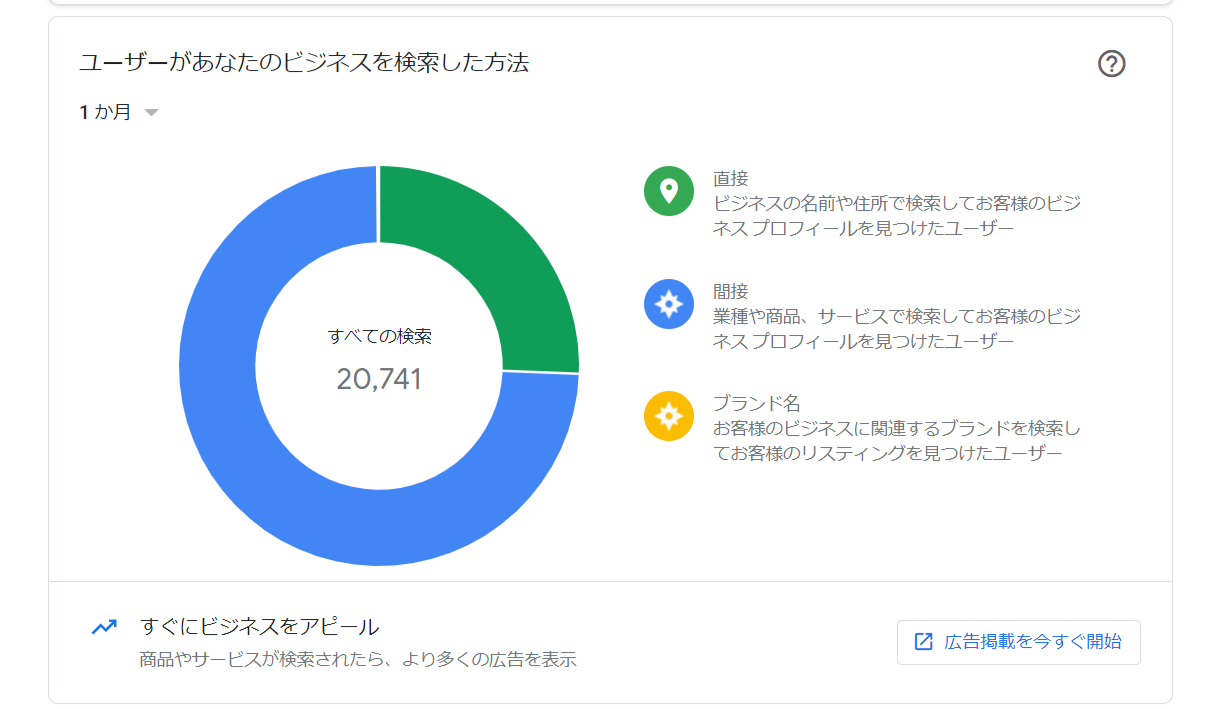
Googleビジネスプロフィールの機能には、管理するビジネス情報が検索された回数や、検索方法の分類などが可視化される「インサイト」が備わっています。
期間ごとで検索結果を確認して投稿のパフォーマンスを図ることも可能で、定量データに基づいた施策の改善を図ることができます。
ビジネス情報の管理
Googleビジネスプロフィールのもう1つの機能として注目したいのが、ビジネス情報の一括管理という側面です。Googleビジネスプロフィールの各メニューを活用した管理方法には、主に以下の内容があります。
- 「ユーザー」で管理権限を決定する
- 「カスタムGmailアドレスを入手」でGoogle Workspaceを活用する
- 「新しいビジネス情報を追加」で複数店舗を管理する
- 「設定」で各種通知の設定を行う
Googleビジネスプロフィールのアカウントを1つ作成すると、複数のビジネス情報を管理することができます。
例えば、2号店を出店する際などに「店舗名+地域名」を設定して、別のビジネス情報として個別に管理していても、編集権限をもつアカウントは1つに集約させることができるのです。
また、チェーン展開を行う店舗など、人材の異動が定期的に発生する店舗では、管理権限の決定・譲渡がスピーディーに行われる必要がありますが、Googleビジネスプロフィールを活用していれば、仮に前任の管理者と連絡がつかなくても、オーナー確認を実施してビジネス情報を管理することができます。
他にも、ビジネス情報の編集権限を従業員に開放することで自身の業務負担を減らすことが可能です。
「ユーザー」で管理権限を決定する
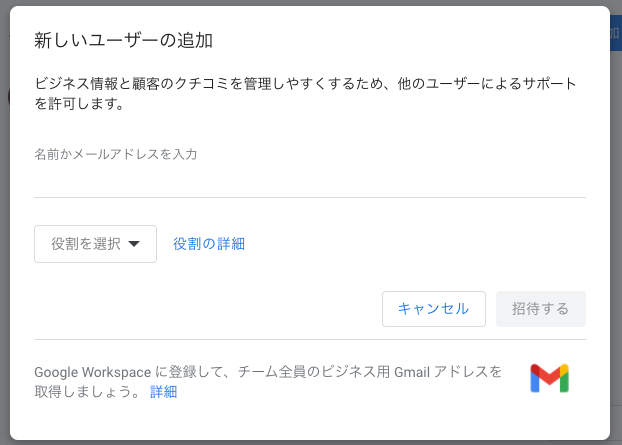
Googleビジネスプロフィールのメニューから「ユーザー」を選択することで、口コミ返信を行える人材を増やすことができます。
役職には「オーナー」「管理者」「サイト管理者」の3つがあり、それぞれ編集権限に違いがあるため、詳しく知りたい方はGoogleビジネスプロフィールヘルプの「ビジネスプロフィールのメインのオーナー権限を譲渡する」を参照してください。
「カスタムGmailアドレスを入手」でGoogle Workspaceを活用する
Googleビジネスプロフィールの機能の1つに「カスタムGmailアドレスを入手」という機能があります。
これは「Google Workspace」という組織向けのコミュニケーション促進ツールへのリンクであり、ビジネス用のメールアドレスを取得することで利用を開始することができます。
高いセキュリティを備えたクラウドツールが連携しているため、安心して業務連絡が行えるメリットがあります。
「新しいビジネス情報を追加」で複数店舗を管理する
一度Googleビジネスプロフィールのアカウントを開設すると、2つ目移行のビジネス情報登録が簡略化されます。オーナー確認が既に済んでいるため、登録したビジネス情報をすぐに編集することが可能です。
「設定」で各種通知の設定を行う
Googleビジネスプロフィールのメニュー「設定」を選択することで、Googleビジネスプロフィール上で行う様々なアクティビティのフィードバックをGoogleから受け取ることができます。あらゆるフィードバックを活用して、自社完結型の店舗集客ができるのも大きなメリットといえるでしょう。
Googleビジネスプロフィールアプリの使い方
店舗集客を行うにあたって便利な機能が搭載されているGoogleビジネスプロフィールは、手持ちのスマートフォンからも閲覧・編集することが可能です。
iPhoneユーザー:App Store
Androidユーザー:Google Play
PC版との大きな違いは、フォロワー機能が搭載され、店舗をフォローしているユーザーが可視化されることです。どちらかといえば閲覧機能としての役割が強く、「ビジネス情報(リスティング)の削除」や、「オーナー権限の譲渡」などは行えない設定となっています。
Googleビジネスプロフィールの運用は外部に委託してもOK!

Googleビジネスプロフィールは店舗集客を加速させるツールとなりますが、普段忙しくされている店舗経営者にとっては登録作業さえも億劫に感じてしまうことでしょう。
そのような場合は無理してGoogleビジネスプロフィールを始めるのではなく、外部の業者に委託するのがおすすめです。
「MEO Dash!byGMO」では、Googleビジネスプロフィールの登録に加え、来店率を高めるための運用代行を行っています。1人で取り組めば時間がかかる作業も、豊富な実績を持つプロが担当すれば最短即日でアカウント作成を行うことが可能です。
自店舗のビジネス情報がユーザーによって自由に編集される状態を阻止するためにも、この機会に利用を検討してみてはいかがでしょうか。
- 店舗集客のDXを加速するMEO対策ツール「MEO Dash! byGMO」
-

あらゆる集客施策をより早く、低コストで実施でき、複数拠点も一括管理!
- 国内取引実績No.1
- 上位表示率No.1
- 顧客満足度98%以上
を誇るMEO対策ツール「MEO Dash! byGMO」とは? 以下のボタンをクリックし、資料を無料ダウンロードしてください!

 ツイート
ツイート シェア
シェア